¿En qué podemos ayudarte?
ANULAR NOTA DE CRÉDITO CON NOTA DE DÉBITO | WEB
| WEB | ANULAR NOTA DE CRÉDITO CON NOTA DE DÉBITO
Para poder reenviar una factura se deben seguir los siguientes pasos
- Reportes
- Documentos
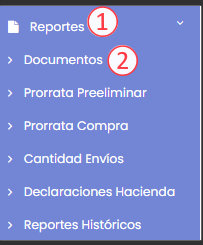
Dentro de documento se va a mostrar la siguiente pantalla.
1. En la cual debemos irnos a la pestaña de notas de crédito.
2. Cuenta con filtros de búsqueda como:
- Por medio de la fecha, ingresando la fecha inicial y la fecha final (Importante la fecha fin siempre tiene que ser un día después del día al que se desea realizar la búsqueda)
- Por la condición de venta (contado, crédito y apartado)
- Por el tipo de moneda
- Por número de documento.
3. Se estará mostrando un listado de las notas de crédito, una vez identificada la factura a la que se desea aplicar la nota de débito, dar clic en botón “Acción”
4. Elegir la opción “Anular con ND”
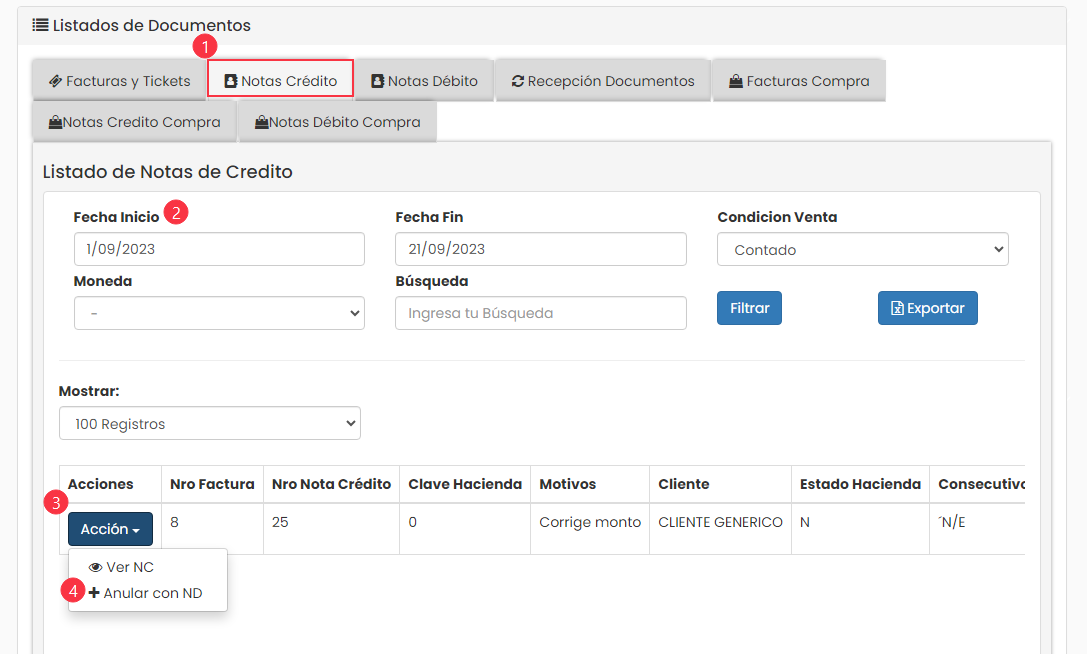
Se abrirá una pantalla donde saldrá la información de la nota de crédito, para anularla seguimos estos pasos:
1. Especificar la razón de porque se está anulando nota de crédito
2. Dar clic en el botón “Crear nota débito“
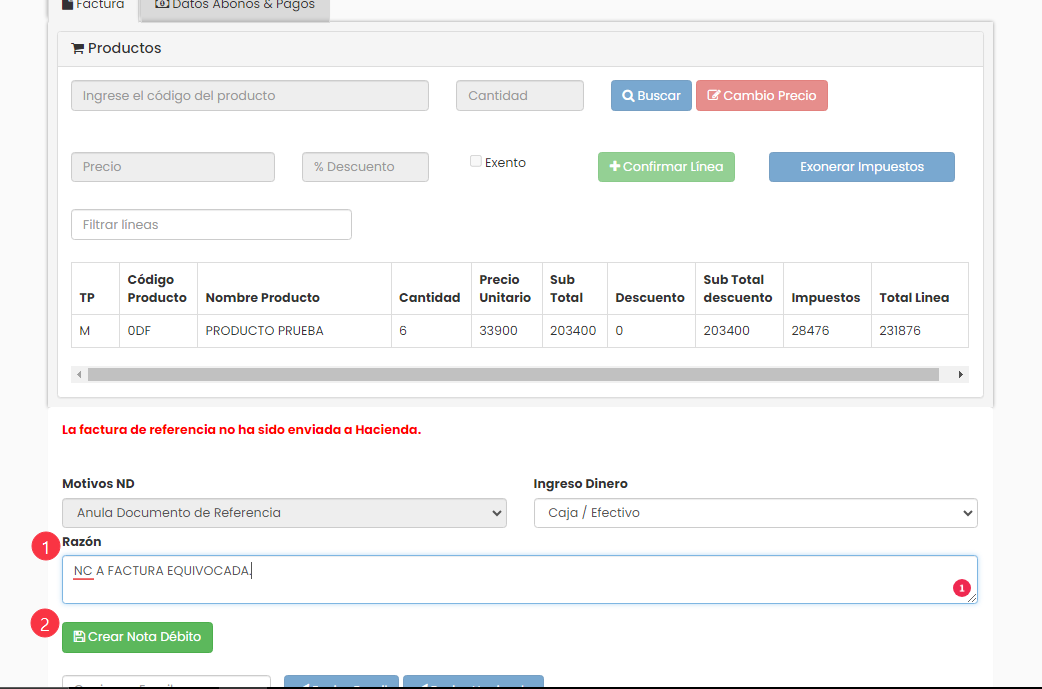
Se puede enviar a Hacienda dando clic en el botón “Enviar Hacienda” solo se envía si la nota de crédito había sido enviada y aceptada por Hacienda
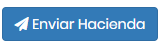
Para validar que nuestra anulación fue creada correctamente, lo podemos validar desde la pestaña “Datos, abonos & pagos” situada en esta misma pantalla.
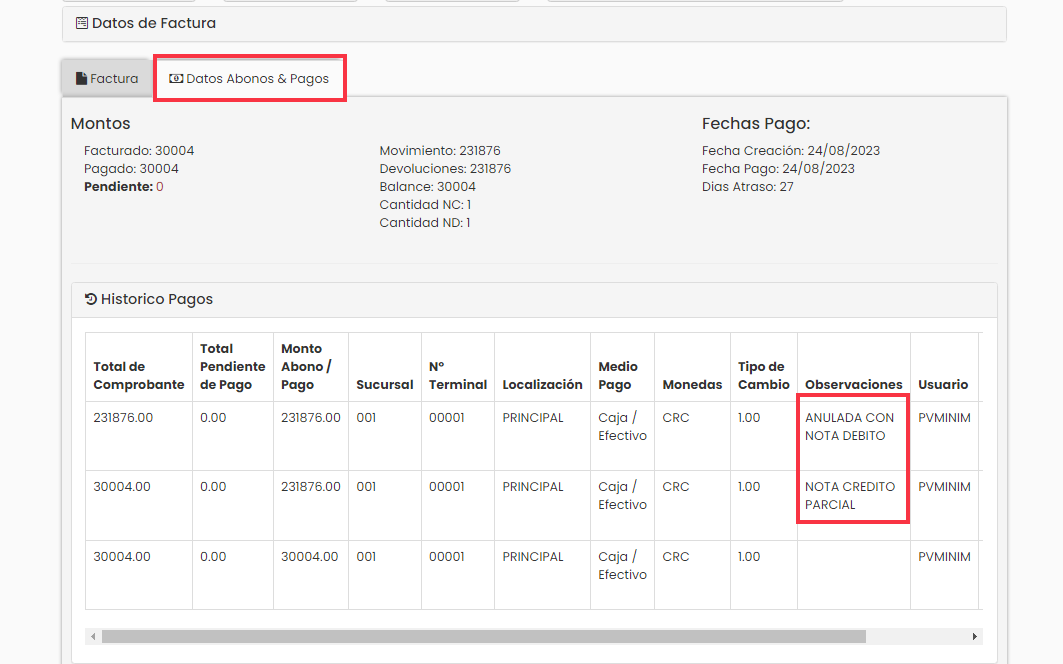
VIDEO PASO A PASO
